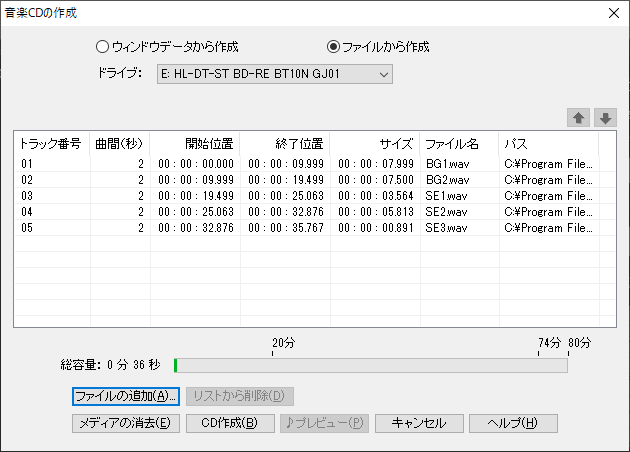編集したデータを出力する
INDEX
ファイルに書き出す
-
[ファイル]メニューから[書き出し]を選択します。
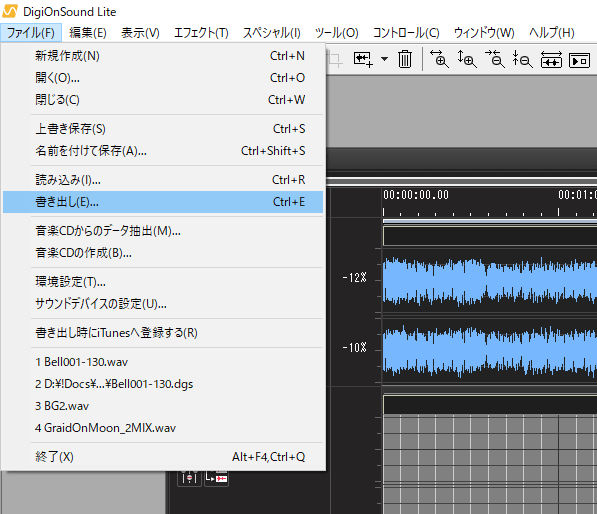
-
[書き出し]ダイアログボックスでファイル名やファイルの種類などを指定し、[保存]をクリックします。
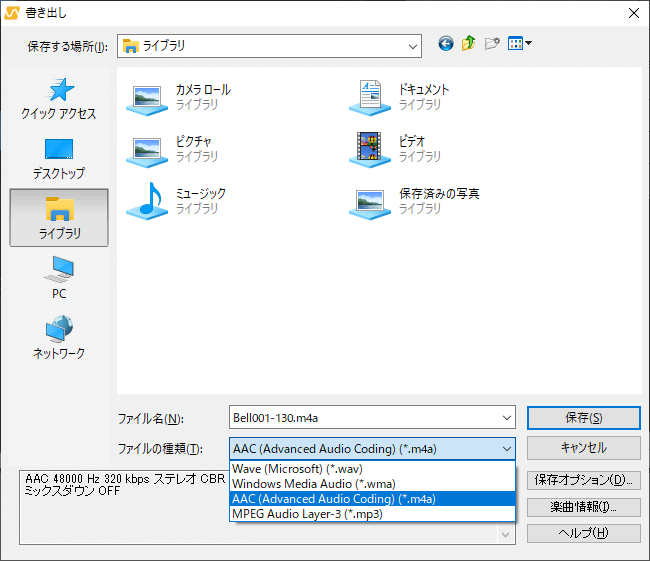
Note
ファイルの種類について、スマホ用途なら[AAC (Advanced Audio Coding) .m4a]、CD用途なら[Wave (Microsoft) .wav]がお奨めです。
音楽CDを作成する
-
パソコンの光学ドライブ(BD/DVD/CD)にブランクのCD-R/RWディスクを挿入しておきます。
-
[ファイル]メニューから[音楽CDの作成]を選択します。
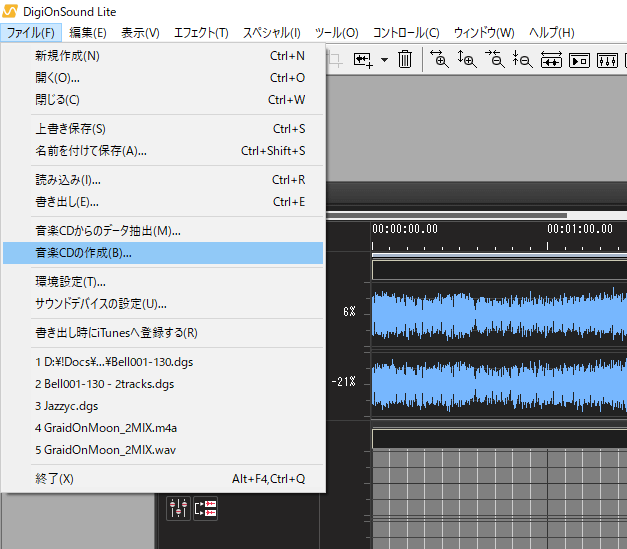
-
[音楽CDの作成]ダイアログボックスで[ウィンドウデータから作成]ラジオボタンをチェックし、[CD作成]をクリックします。
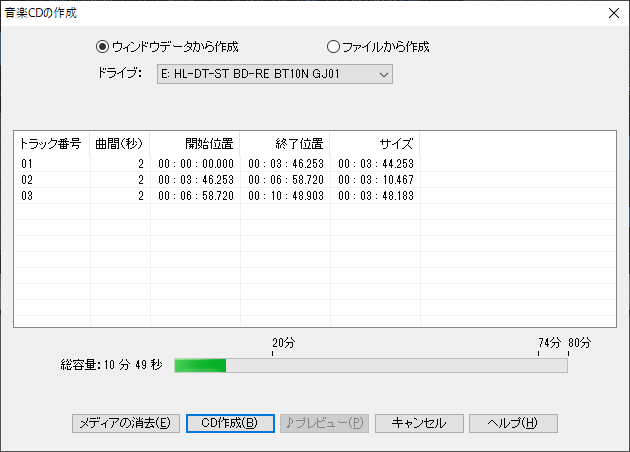
Note
トラックを分けたい場合、波形データにキューポイントを挿入することで可能となります。
トラックで分けたいところに点滅カーソルを配置し、右クリックメニュー[キューポイントの挿入]で挿入します。

Note
既に書き出した音源ファイルからリストアップし、それを元に音楽CDを作成することもできます。
[音楽CDの作成]ダイアログボックスで[ファイルから作成]ラジオボタンをチェックし、[ファイルの追加]をクリックすることでリストアップ可能です。